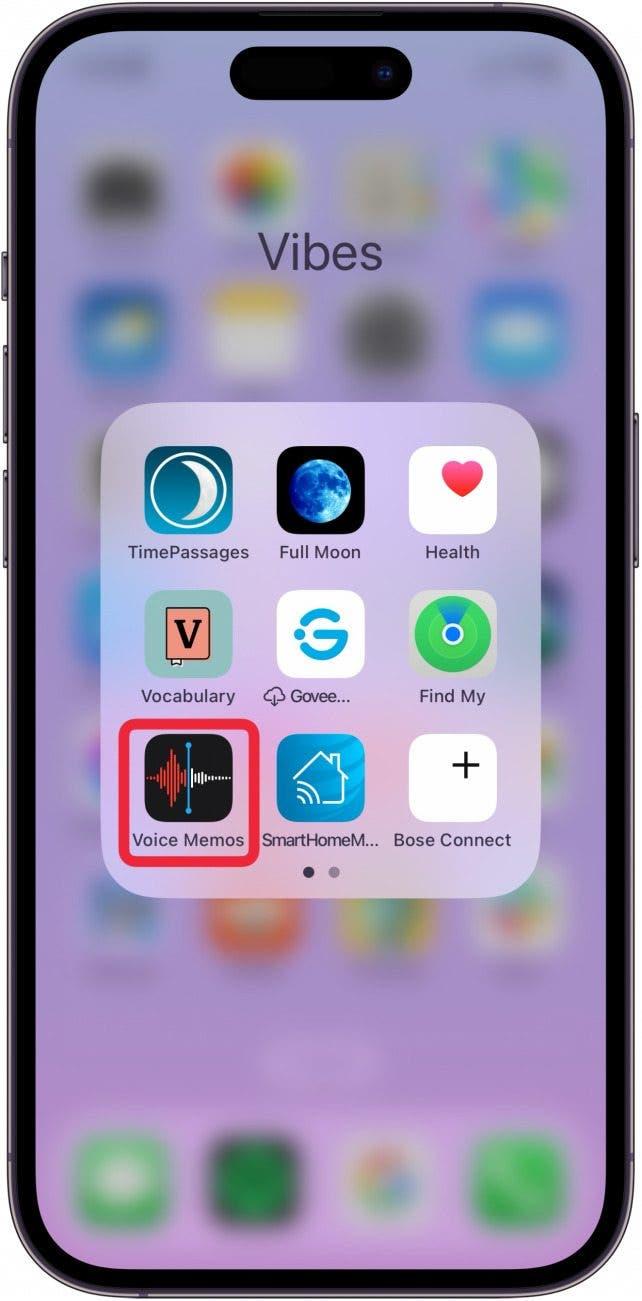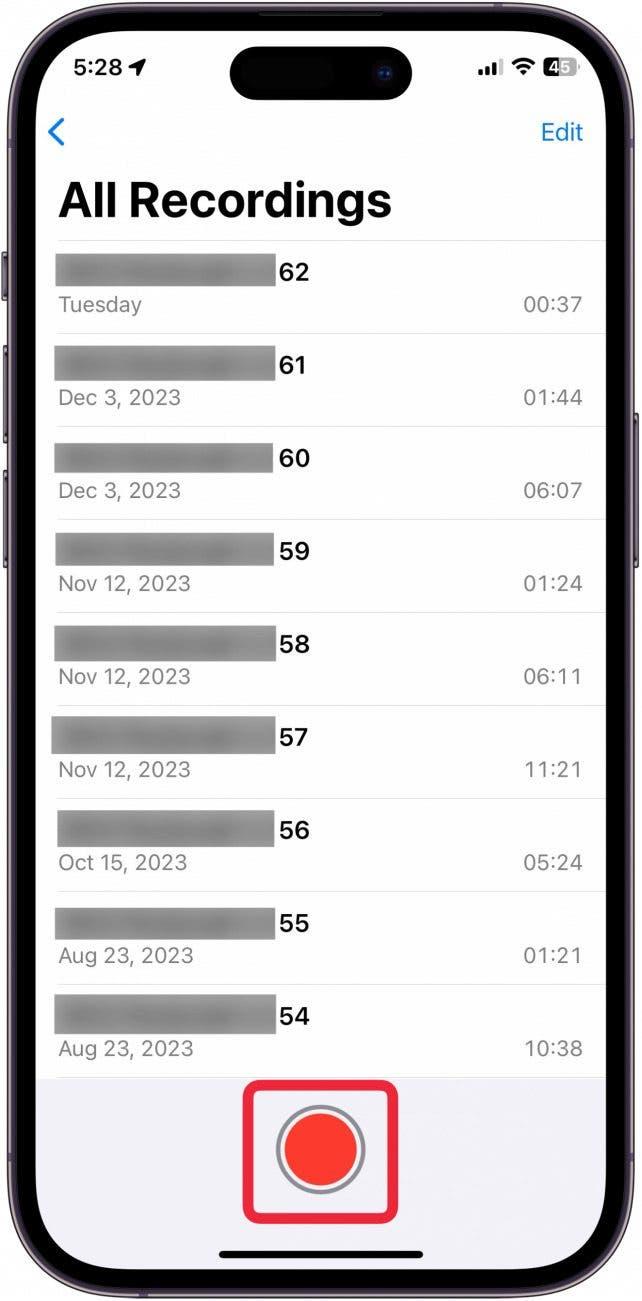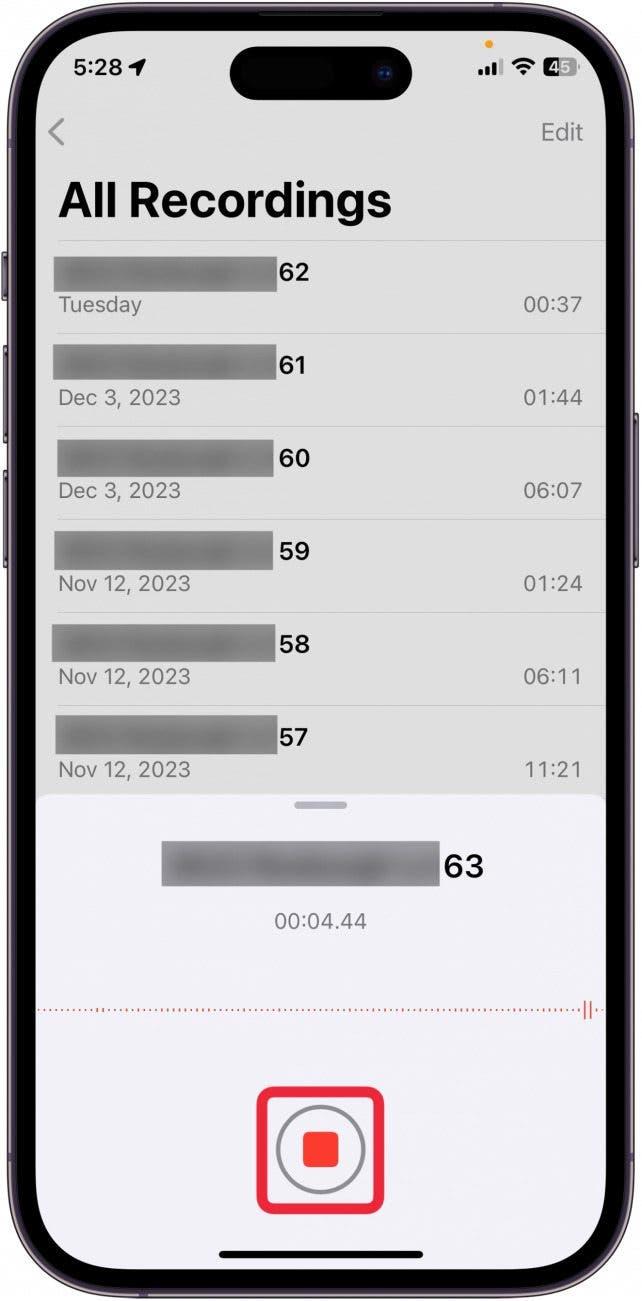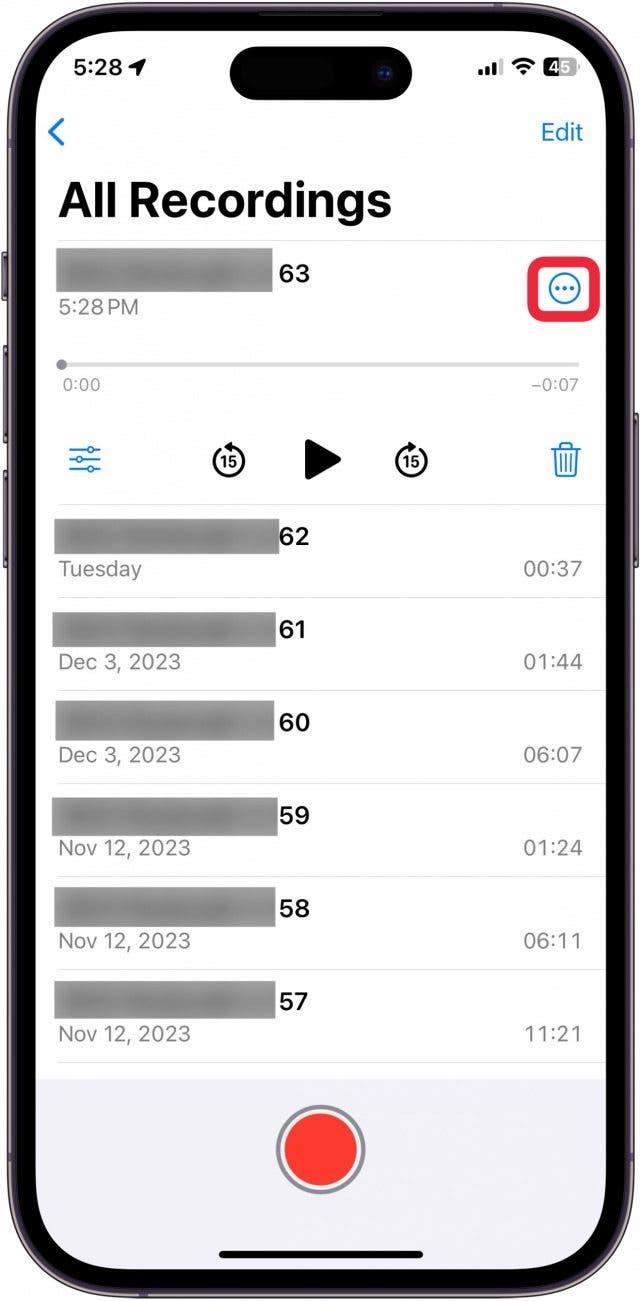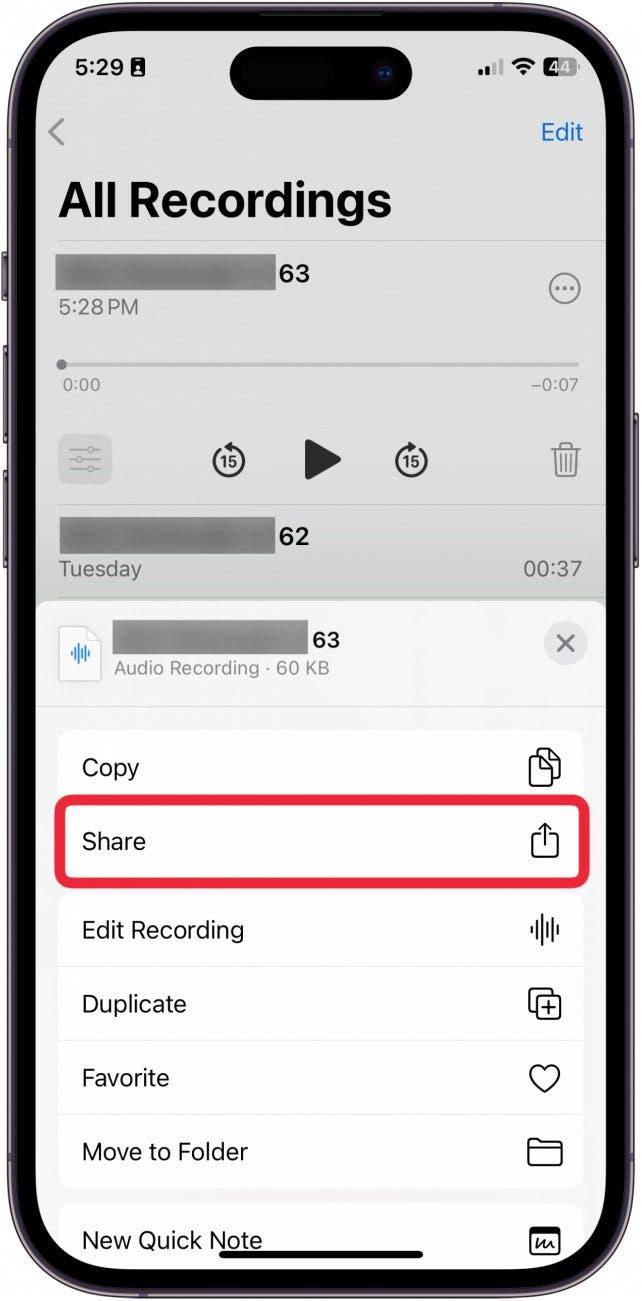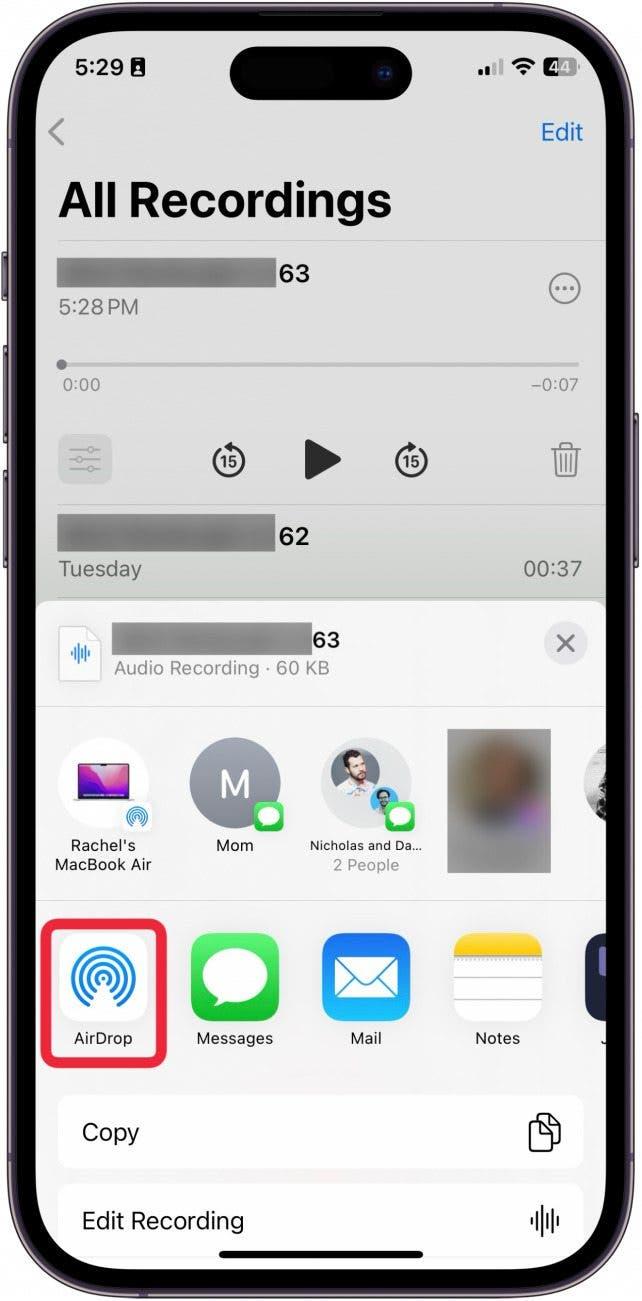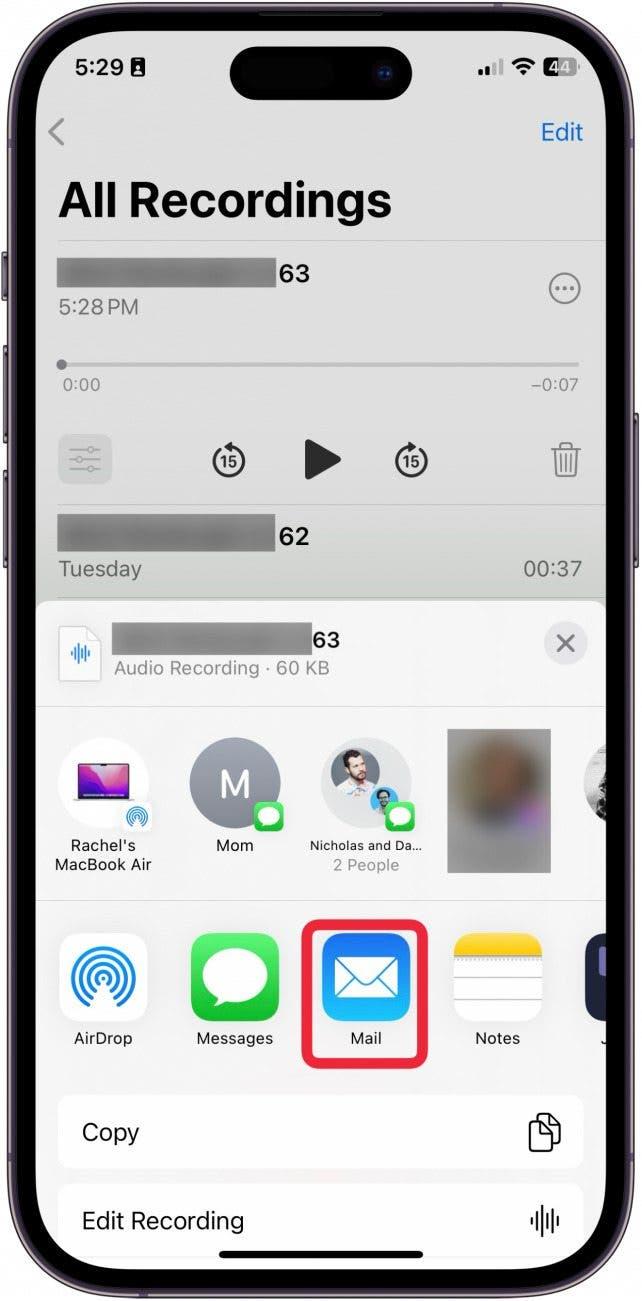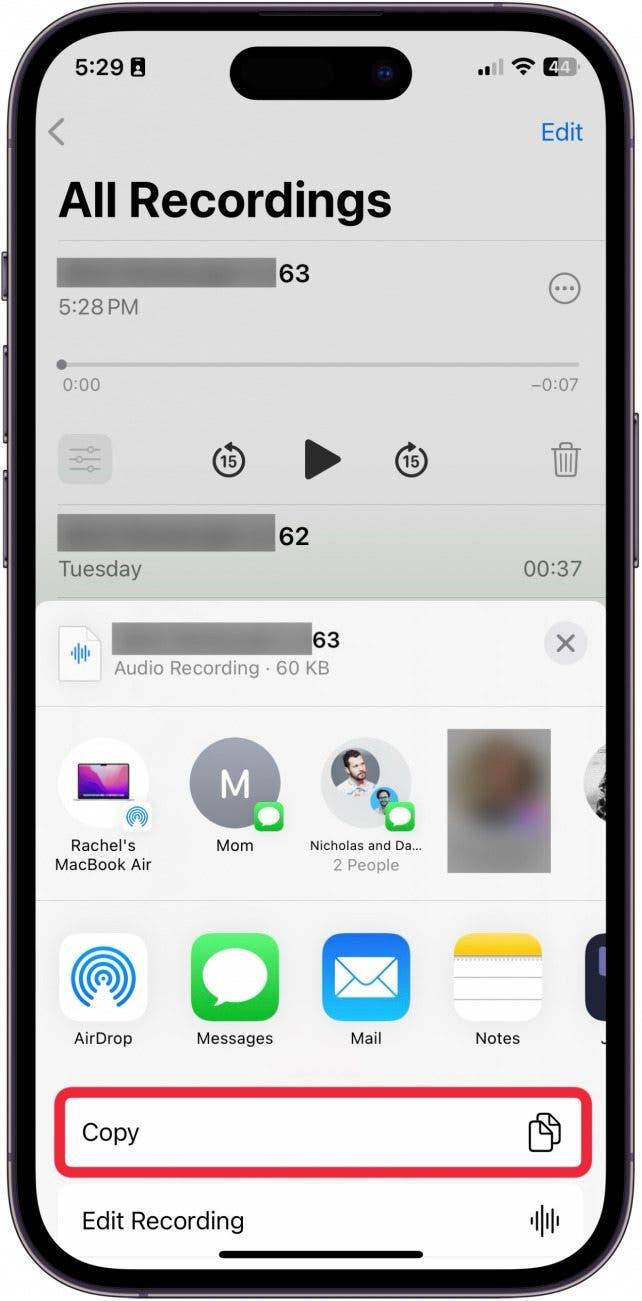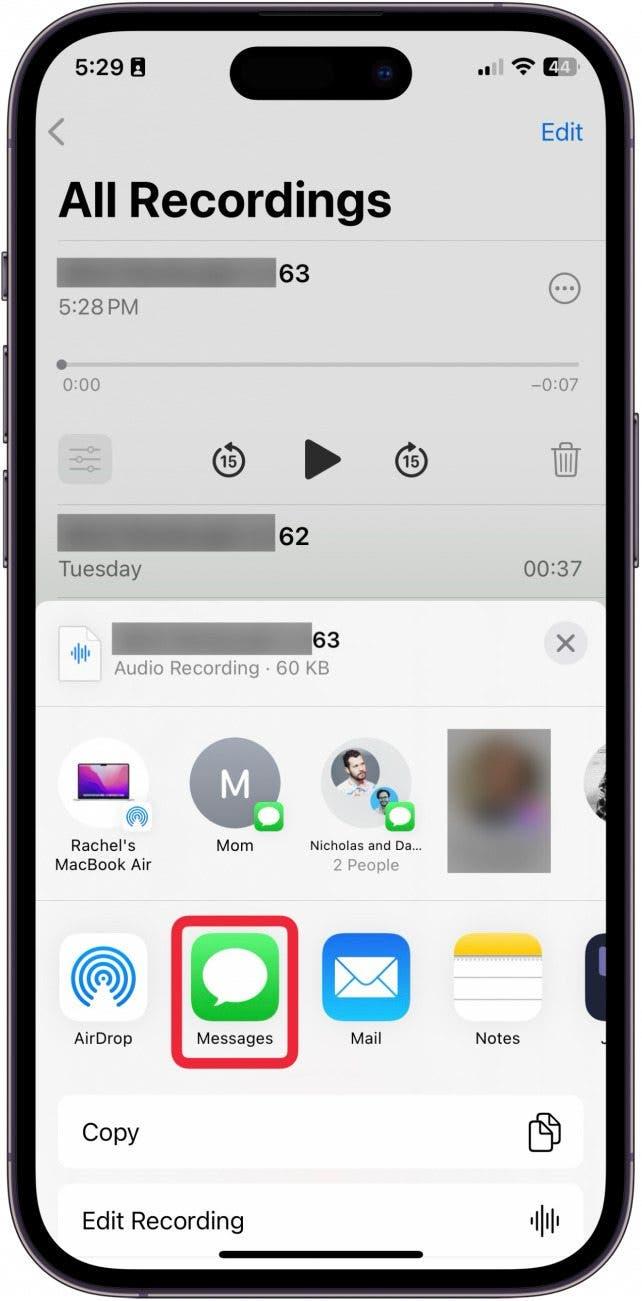iPhone에서 최고의 앱 중 하나는 음성 메모 앱입니다. 작가인 저에게는 아이디어가 떠오르면 바로 녹음할 수 있는 귀중한 생산성 앱입니다. 친구와 함께 프로젝트를 진행 중이라면 음성 메모를 보내는 것이 아이디어를 공유하는 좋은 방법이 될 수 있습니다. 음성 메모를 공유하는 것은 메시지 앱에서 음성 메시지를 보내는 것과는 약간 다릅니다. 아래에서 음성 메모 앱에서 음성 메모를 공유하는 방법을 알려드리겠습니다!
이 팁이 유용한 이유
- iMessage에서 음성 메모를 보내는 방법 알아보기.
- 원할 때마다 음성 메모를 녹음하고 나중에 전송할 걱정은 하지 마세요.
iPhone에서 음성 메모 보내는 방법
시스템 요구 사항
*이 팁은 iOS 17.4 이상을 실행하는 iPhone 12에서 수행되었습니다. 최신 iOS로 업데이트하는 방법을 알아보세요(https://www.iphonelife.com/content/how-to-update-to-ios-11-iphone-ipad).
음성 메모는 음성 메시지와 약간 다릅니다. 앱에서 메시지를 녹음하여 음성 메시지를 보내는 방법을 배울 수 있습니다. 하지만 이렇게 하면 메시지를 보내야만 녹음을 저장할 수 있다는 단점이 있습니다. 음성 메모를 계속 보내지 않고 나중에 보내고 싶지 않다면 이렇게 하세요! iPhone 사용에 대해 더 자세히 알고 싶으시다면 무료오늘의 팁에 가입하세요!
 iPhone의 숨겨진 기능 발견하기스크린샷과 명확한 설명이 포함된 일일 팁을 통해 하루에 단 1분 만에 iPhone을 마스터할 수 있습니다.
iPhone의 숨겨진 기능 발견하기스크린샷과 명확한 설명이 포함된 일일 팁을 통해 하루에 단 1분 만에 iPhone을 마스터할 수 있습니다.
- iPhone에서 음성 메모 앱을 엽니다.

- 음성 메모를 녹음하려면 R녹음 버튼**을 탭합니다.

- 녹음을 중지하려면 녹음 버튼을 다시 탭합니다.

- 이제 녹음 옆의 원 안의 점 3개를 탭합니다.

- 공유**를 탭합니다.

- 여기에서 파일을 에어드롭할 수 있습니다.

- 음성 메모를 이메일을 통해 다른 사람에게 보낼 수 있습니다.

- 링크를 복사하여 Facebook과 같은 곳에 붙여넣을 수 있습니다.

- 또는 메시지를 탭하여 문자로 보낼 수도 있습니다.

이렇게 아이폰에서 다른 사람과 음성 메모를 공유할 수 있습니다. 이제 친구에게 기타로 새로운 곡을 배우고 있다는 메시지를 계속 100개씩 보낼 필요가 없습니다.